
Windows命令行允许您在不使用操作系统的图形界面的情况下快速删除不同的任务。经验丰富的PC用户经常使用它,而不是徒劳,因为它可以更容易使其更容易并加快实现某些管理任务的实现。对于新手用户来说,似乎难以开始,但只有研究它可以被理解,只要它有效和方便的工作。
在Windows 10中打开命令行
首先,让我们来看看如何打开命令行(COP)。值得注意的是,您可以在通常的模式和管理员模式下调用COP。不同之处在于,在没有足够的情况下不能满足许多命令,因为它们可以在提高使用过程中造成危害系统。
方法1:通过搜索开放
转到命令行的最简单和最快的方式。
- 在任务栏中查找搜索图标,然后单击它。
- 在“搜索Windows”字符串中,输入“命令行”短语或简单地“cmd”。
- 按Enter键以正常模式启动命令行或从上下文菜单中右键单击它,选择“代表管理员运行”项以以特权模式开头。

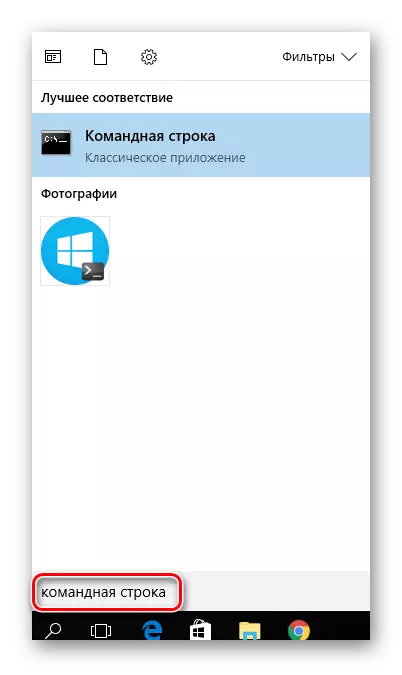
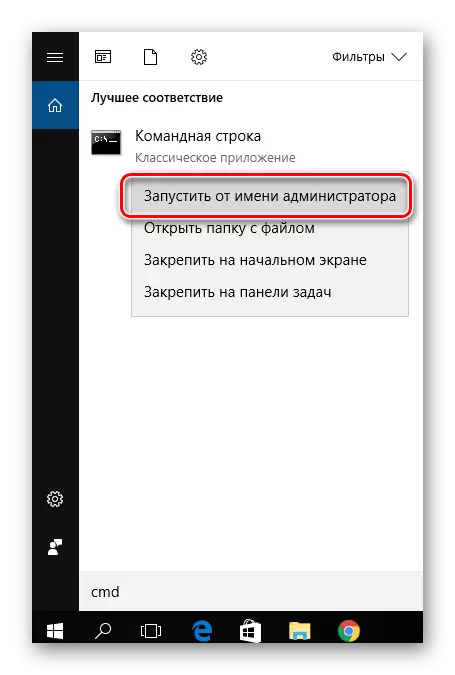
方法2:通过主菜单打开
- 单击“开始”。
- 在所有程序的列表中,查找“服务 - Windows”项,然后单击它。
- 选择“命令行”。要以管理员权限启动,您需要从上下文菜单右键单击此项目。运行命令“高级”命令 - “在管理员的名称上运行”(您需要输入系统管理员密码)。
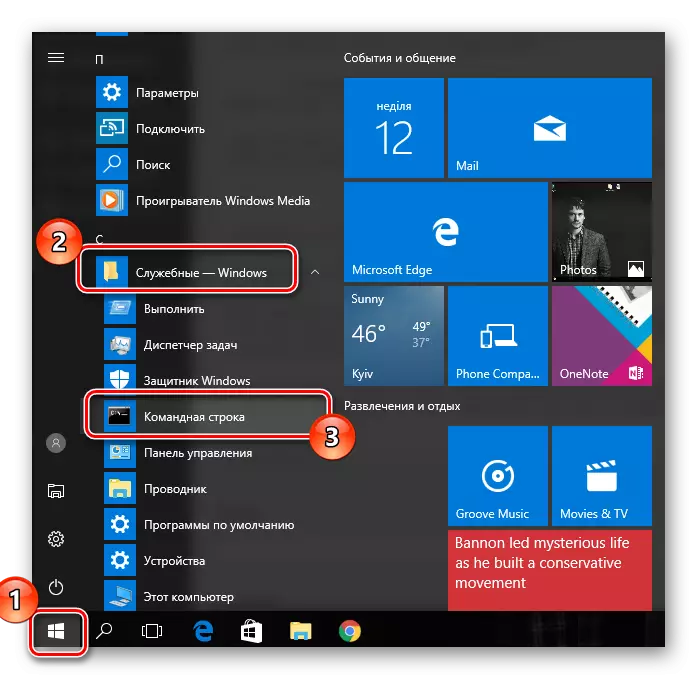
方法3:通过命令执行窗口打开
同时使用命令执行窗口打开COP。为此,它足以按下“WIN + R”键(“启动实用程序Windows操作链的模拟”)并输入“CMD”命令。因此,在常规模式下启动命令行。

方法4:通过关键组合打开
Windovs 10开发人员还通过上下文菜单标签实现了程序和实用程序,该标签使用“Win + X”组合调用。按下此后,选择您感兴趣的项目。
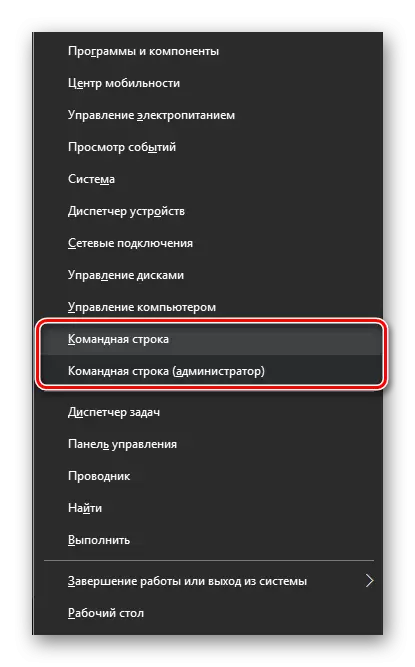
方法5:通过导体开口
- 打开导体。
- 转到System32目录(“C:\ Windows \ System32”),然后双击“CMD.exe”对象。

上述所有方法都是在Windows 10中开始命令行的开始,此外,它们是如此简单,即使是新手用户也是如此简单。
